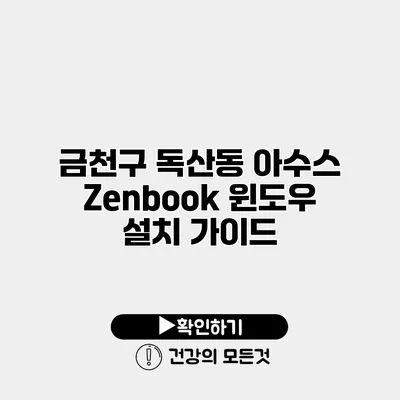눈이 밝고 빠른 여러분, 만약 당신이 아수스 Zenbook을 손에 쥐고 있다면, 이 노트북의 놀라운 성능과 아름다움을 최대한으로 활용하는 방법을 알고 싶어 할 것입니다. 오늘은 윈도우 설치 가이드를 통해 아수스 Zenbook을 더욱 훌륭하게 만들어줄 방법을 소개할게요. 특히 금천구 독산동에서 이 노트북을 사용하고 있는 분들은 더욱 유용한 내용을 이곳에서 찾을 수 있을 거예요.
✅ 갤럭시북 프로 360의 모든 스펙을 한 눈에 확인해 보세요!
아수스 Zenbook 소개
아수스 Zenbook의 특징
아수스 Zenbook은 슬림한 디자인과 강력한 성능을 자랑하며, 특히 휴대성이 뛰어나 많은 사람들에게 사랑받고 있어요. 최신 프로세서와 빠른 SSD를 탑재하여 업무나 학습, 다양한 멀티미디어 작업을 효율적으로 수행할 수 있어요.
사용 용도
- 사무 작업: 문서 작성, 표 계산 등
- 모바일 작업: 이동 중 작업하기에 적합
- 게임: 가벼운 게임을 즐길 수 있을 만큼의 성능
✅ 아수스 Zenbook에 윈도우 10 설치하는 방법을 알아보세요.
윈도우 설치 준비 과정
필요한 준비물
윈도우를 설치하기 위해서는 몇 가지 단계를 거쳐야 해요. 준비물이 무엇인지 알아볼까요?
- 아수스 Zenbook
- USB 메모리 (8GB 이상)
- 윈도우 운영체제 ISO 파일
- 다른 컴퓨터 (USB 생성 도구 다운로드 용)
ISO 파일 다운로드
마이크로소프트 공식 웹사이트에서 원하는 윈도우 버전의 ISO 파일을 다운로드하세요. 사용자가 원하는 버전에 따라 다를 수 있거든요.
✅ 간편한 윈도우 10 설치 방법을 지금 확인해 보세요!
USB 설치 미디어 만들기
USB 메모리 포맷
USB 메모리를 FAT32 형식으로 포맷하세요. 다음과 같은 과정을 따르면 됩니다:
- ‘내 PC’에서 USB 드라이브를 오른쪽 클릭합니다.
- ‘포맷’을 선택하고 ‘파일 시스템’을 FAT32로 설정합니다.
- 포맷을 시작합니다.
설치 미디어 생성
USB 설치 미디어를 만들기 위해 다음tool을 사용하세요:
– Rufus: 사용하기 편리한 오픈소스 프로그램입니다.
Rufus를 다운로드 후, 다음 절차를 따르세요.
- Rufus를 실행합니다.
- USB 드라이브를 선택합니다.
- 다운로드한 ISO 파일을 선택합니다.
- ‘시작’ 버튼을 클릭하여 USB 미디어를 생성합니다.
✅ 윈도우 10 설치를 위한 USB 드라이브 만들기, 쉽게 배워보세요!
아수스 Zenbook에 윈도우 설치하기
부팅 옵션 설정
노트북을 켜고 BIOS/UEFI 설정으로 들어가야 해요. 보통 F2 키를 눌러서 접근할 수 있어요. 여기서 부팅 순서를 변경하여 USB 드라이브가 첫 번째로 설정되도록 하세요.
윈도우 설치 시작
USB 드라이브로 부팅한 후, 화면의 지시에 따라 윈도우 설치를 진행하세요. 언어, 시간, 키보드 등의 설정을 완료한 후, ‘설치’ 버튼을 클릭합니다.
파티션 선택
기존의 파티션을 삭제하고 새 파티션을 생성하여 윈도우를 설치할 수 있어요. 주의할 점은 데이터가 모두 삭제될 수 있으므로, 필요한 파일은 미리 백업해 두는 것이 좋아요.
✅ 아이피타임 공유기의 비밀번호 찾는 방법을 쉽게 알아보세요!
설치 후 설정
기본 드라이버 설치
윈도우 설치가 완료되면, 아수스의 공식 웹사이트에서 최신 드라이버를 다운로드하여 설치하세요. 이로 인해 성능이 향상되고, 하드웨어가 제대로 작동하게 됩니다.
소프트웨어 설치
필요한 소프트웨어를 설치하여 사용 환경을 꾸며보세요. 예를 들어:
– Microsoft Office: 문서 작업 필수
– Adobe Reader: PDF 파일 열기
– 게임 플랫폼: Steam 등
✅ 이사 준비에 꼭 필요한 체크리스트를 지금 확인해 보세요!
주요 체크리스트
| 체크리스트 | 상세 내용 |
|---|---|
| ISO 파일 확인 | 정확한 윈도우 버전 다운로드 |
| USB 포맷 완료 | FAT32 형식으로 포맷 |
| Bios 부팅 설정 | USB 부팅 우선으로 설정 |
| 드라이버 업데이트 | 최신 드라이버 설치 |
| 소프트웨어 설치 | 필요한 프로그램 설정 |
결론
아수스 Zenbook에서 윈도우 설치는 복잡하게 느껴질 수도 있지만, 위의 가이드를 잘 따라주신다면 큰 어려움 없이 완료할 수 있을 거예요. 이제 여러분의 아수스 Zenbook을 꿈꿔왔던 환경으로 맞춰보세요! 필요한 파일은 미리 백업하고, 설치 과정에서 주의 사항을 잊지 마세요.
지금 바로 아수스 Zenbook의 새로운 환경으로 나아가 보세요. 만약 질문이 있다면 언제든지 댓글로 남겨주세요!
여러분의 성공적인 윈도우 설치를 기원합니다.
자주 묻는 질문 Q&A
Q1: 아수스 Zenbook의 주요 특징은 무엇인가요?
A1: 아수스 Zenbook은 슬림한 디자인과 강력한 성능, 뛰어난 휴대성을 자랑하며, 최신 프로세서와 빠른 SSD를 탑재하여 다양한 작업을 효율적으로 수행할 수 있습니다.
Q2: 윈도우 설치를 위해 필요한 준비물은 무엇인가요?
A2: 윈도우 설치를 위해 아수스 Zenbook, USB 메모리(8GB 이상), 윈도우 운영체제 ISO 파일, 다른 컴퓨터가 필요합니다.
Q3: 윈도우 설치 후 어떤 설정이 필요한가요?
A3: 설치 후에는 아수스 공식 웹사이트에서 최신 드라이버를 다운로드하고, 필요한 소프트웨어를 설치하여 사용 환경을 설정해야 합니다.